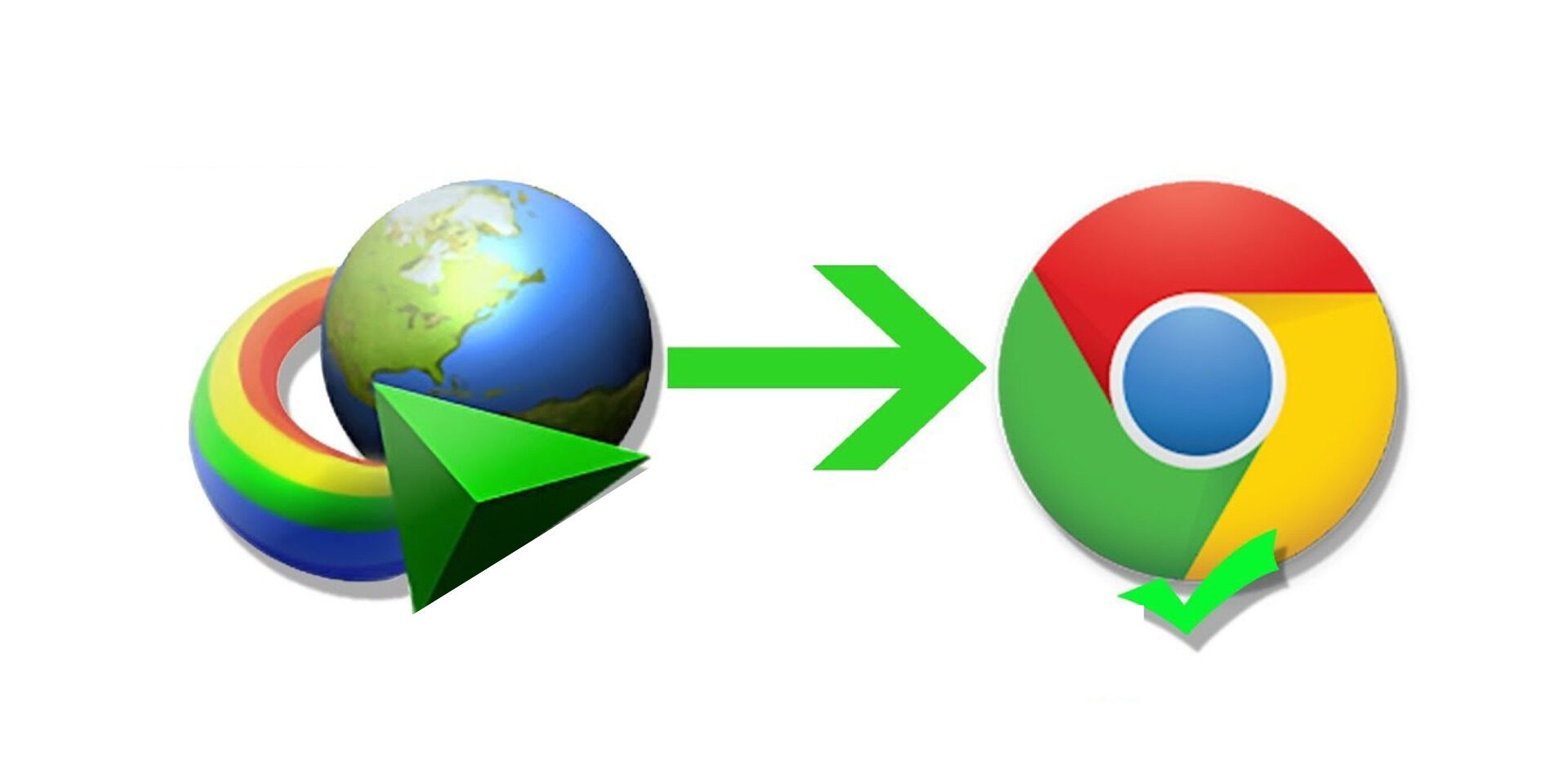Teknovidia.com–Cara Memasang Ekstensi IDM di Google Chrome– Internet Download Manager (IDM) ialah akselerator unduhan ternama yang menolong Anda mendownload file dari internet bisa lebih cepat dengan membagikan file jadi sisi yang lebih kecil dan mendownloadnya secara berbarengan. Aplikasi Ini tersedia untuk Windows dan macOS dan tawarkan beragam feature seperti meneruskan unduhan yang error, mengagendakan unduhan, dan mengintegrasikan dengan browser website popular seperti Google Chrome.
Cara Menambahkan Internet Download Manager ke Google Chrome
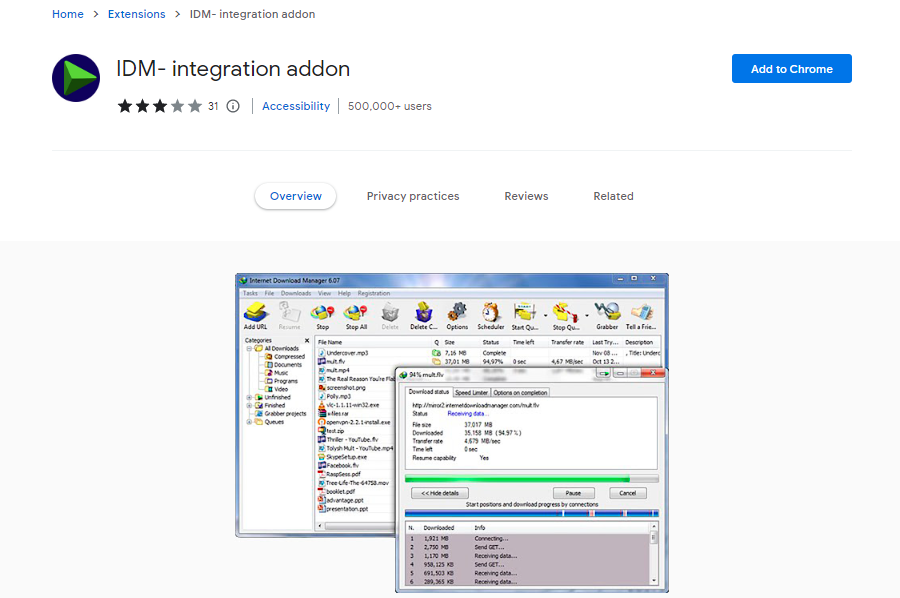
Pada artikel ini, Teknovidia akan memperlihatkan langkah menambah Internet Download Manager ke Google Chrome dan tingkatkan kecepatan unduhan Anda.
Download dan instal Internet Download Manager:
Langkah awal ialah mendownload dan memasang Internet Download Manager di pc Anda. Anda bisa download IDM versi terkini dari situs resminya. Sesudah unduhan usai, click 2x file setting untuk mengawali proses instalasi. Turuti panduan di layar untuk menuntaskan penginstalan.
Aktifkan integratif IDM di Google Chrome
Sesudah memasang IDM, Anda harus aktifkan integrasinya dengan Google Chrome. Untuk melakukan, membuka Google Chrome dan click tiga titik di sudut atas kanan untuk buka menu. Dari menu, pilih “setting.” Di menu setting, gulir ke bawah dan click pilihan “advanced”. Kemudian,Di bawah sisi “advanced”, click pilihan “Pengaturan Content”.
Di menu Pengaturan Content, gulir ke bawah dan click opsi “Unduhan”. Di menu Unduhan, Anda akan lihat kotak contreng “Ask where to save each file before downloading”. Pastikan kotak contreng ini dicentang. Ini memungkinkan IDM untuk menggantikan proses pengunduhan di Google Chrome.
Konfigurasikan Ekstensi IDM di Google Chrome
Sesudah aktifkan integratif IDM di Google Chrome, Anda perlu memasang ekstensi IDM di browser Anda. Untuk lakukan ini, datangi Toko Website Chrome dan mencari “IDM integration module.” Click tombol “Tambah ke Chrome” untuk memasangkan ekstensi. Anda akan lihat jendela pop-up yang minta Anda untuk mengonfirmasi instalasi. Click tombol “Tambah ekstensi” untuk memverifikasi.
Pakai IDM untuk Mendownload File di Google Chrome
Sesudah ekstensi IDM dipasang di Google Chrome, Anda bisa memakai IDM untuk mendownload file dari internet. Untuk lakukan ini, cukup click link unduhan untuk file yang ingin Anda download. IDM secara automatis akan menggantikan proses pengunduhan dan memulai mendownload file.
Anda dapat memakai IDM untuk mendownload file dari website streaming video seperti YouTube. Untuk lakukan ini, membuka video yang ingin Anda download di Google Chrome dan click tombol “Download” di ekstensi IDM. IDM mulai akan mendownload video dalam format dan kualitas yang dipilih.
Atur unduhan dengan IDM
IDM sediakan beragam pilihan untuk mengatur unduhan Anda. Anda bisa menginterval, meneruskan, dan membatalkan unduhan kapan pun. Anda dapat mengagendakan pengunduhan untuk mulai di saat tertentu ataupun waktu pc Anda tidak bekerja.
Untuk terhubung opsi ini, click icon ekstensi IDM di sudut atas kanan Google Chrome. Menu akan ada dengan daftar unduhan aktif Anda. Anda bisa mengklik unduhan apa saja untuk terhubung pilihan untuk unduhan itu.
Sebagai ringkasan, menambah Pengelola Unduhan Internet ke Google Chrome ialah proses simple yang bisa tingkatkan kecepatan unduhan Anda secara berarti dan sediakan beragam feature bermanfaat untuk mengatur unduhan Anda. Turuti beberapa langkah yang dirinci di atas untuk menambah IDM ke browser Google Chrome Anda dan memulai mendownload bisa lebih cepat ini hari
Demikian ulasan singkat tentang Cara Memasang Ekstensi IDM di Google Chrome. Sekian dan semoga bermanfaat. Baca juga artikel Tips dan Trik lainnya hanya di Teknovidia.com